Tabla de contenido
Introduction
Vous cherchez comment activer le mode sombre de Tumblr ? Ce mode rend le site Web plus agréable à consulter de jour comme de nuit. Vous êtes sur la bonne page d’aide. Cette page d’aide explique ce qu’est Tumblr et comment vous pouvez activer le thème du mode sombre.
Qu’est-ce que Tumblr ?
Tumblr est un site web américain de microblogging et de réseau social fondé en 2008. Il a été fondé par David Karp et appartient aujourd’hui à la société Automattic. Il est également connu pour être le propriétaire du site web WordPress.com. Tumblr est un service qui permet aux utilisateurs de publier des contenus multimédias et autres dans un blog de forme courte. Les utilisateurs peuvent suivre les blogs d’autres utilisateurs. Les blogueurs peuvent également rendre leur blog privé.
Une grande partie du contenu du site est générée par ses utilisateurs. Au 20 février 2021, Tumblr comptait 505 millions de blogs.
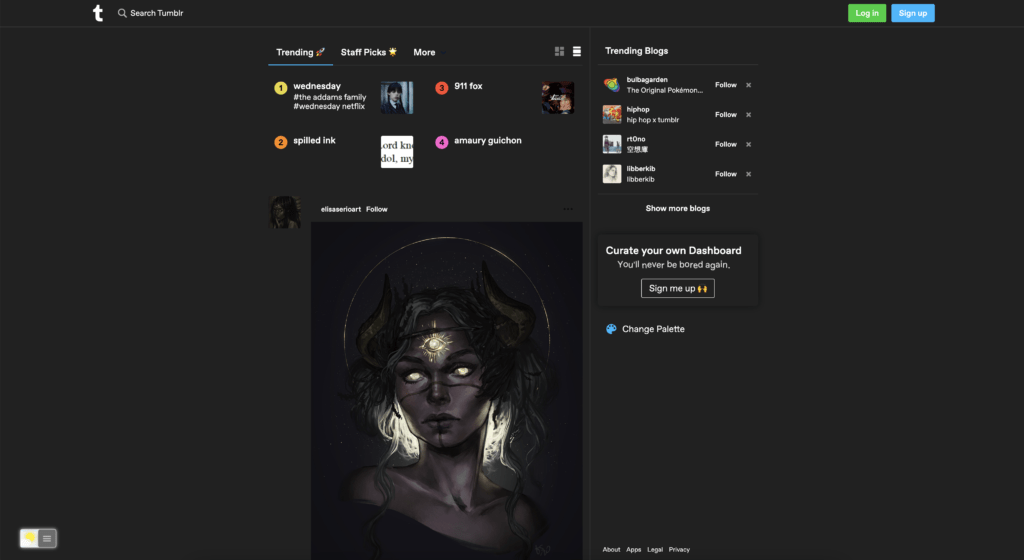
Qu’est-ce que le mode sombre de Tumblr ?
Le mode sombre est une fonctionnalité qui modifie la palette de couleurs de l’interface de Tumblr, la rendant plus agréable à l’œil, en particulier dans les environnements peu éclairés. La couleur d’arrière-plan passe du blanc au noir ou au gris foncé, et le texte est blanc ou de couleur claire.
Comment fonctionne le mode sombre de Tumblr ?
Le mode sombre de Tumblr fonctionne en ajustant les feuilles de style CSS de la plateforme. Lorsque vous activez le mode sombre, les feuilles de style CSS modifient la couleur d’arrière-plan de la page, qui passe du blanc au noir, ainsi que la couleur du texte, ce qui rend l’aspect général de l’interface plus agréable à l’œil.
Les avantages du mode sombre de Tumblr
L’utilisation du mode sombre de Tumblr présente de nombreux avantages. En voici quelques-uns parmi les plus importants :
1. réduction de la fatigue visuelle
L’un des principaux avantages du mode sombre de Tumblr est la réduction de la fatigue visuelle. Les arrière-plans blancs de la plupart des sites web peuvent provoquer une fatigue oculaire, en particulier lorsque vous passez de longues périodes à naviguer sur la plateforme. En revanche, les arrière-plans sombres du mode sombre réduisent considérablement la fatigue visuelle, ce qui permet une navigation plus confortable et plus agréable.
2. Amélioration de la lisibilité
Le mode sombre améliore également la lisibilité, en rendant le texte plus facile à lire sur l’écran. Ce mode est particulièrement utile pour la lecture ou la rédaction de contenus longs, tels que des billets de blog ou des articles, car il permet de se concentrer sur le texte sans être distrait par l’arrière-plan blanc et lumineux.
3. une durée de vie de la batterie plus longue
L’utilisation du mode sombre de Tumblr peut également contribuer à prolonger la durée de vie de la batterie de votre appareil. Les pixels sombres nécessitant moins d’énergie que les pixels blancs, l’activation du mode sombre peut réduire la quantité d’énergie utilisée par l’écran, ce qui prolonge la durée de vie de la batterie.
4. Une meilleure esthétique
Pour de nombreux utilisateurs de Tumblr, l’esthétique générale de leur blog est importante. L’utilisation du mode sombre de Tumblr peut améliorer l’apparence de votre blog et le rendre plus attrayant pour vous et vos lecteurs.
Comment modifier votre palette de couleurs dans l’application Tumblr ?
Vous pouvez l’activer dans l’application Tumblr. Suivez les étapes ci-dessous pour votre appareil :
Android
- Ouvrez votre application Tumblr pour Android
- Appuyez sur l’icône de votre silhouette
- En haut, tapez sur l’icône des paramètres
- Et sélectionnez l’élément de menu. Paramètres généraux
- Prochaine touche sur la palette de couleurs
iPhone
- Ouvrez votre application iPhone Tumblr
- Appuyez sur l’icône de votre silhouette
- En haut, tapez sur l’icône des paramètres
- Et sélectionnez l’élément de menu. Paramètres généraux
- Prochaine touche sur la palette de couleurs
Web
- Ouvrir le site web de Tumblr
- Cliquez ensuite sur l’icône de la silhouette.
- Cliquez sur l’icône des paramètres dans le coin supérieur droit de votre blog, choisissez Paramètres généraux, puisappuyez sur Palette de couleurs.
Vous pouvez désormais choisir l’une de ces combinaisons de couleurs sur votre appareil personnel :
- Lebleu ciel est la couleur par défaut.
- Mode sombre, pour les personnes souhaitant une version sombre
- Le contraste faibleclassique est le schéma de couleurs peu contrastées.
Activez le mode sombre sur Tumblr au-delà de l’application et sur tous les sites avec l’extension de navigateur gratuite.
Pour les utilisateurs réguliers d’Internet, vous pouvez également obtenir cette version du mode nuit de Tumblr dans votre navigateur web préféré. C’est possible grâce à l’option Mode nuit de l’extension de navigateur Éteindre les lumières. Suivez les étapes ci-dessous pour activer cette solution gratuite dans votre navigateur web :
- Télécharger l’extension de navigateur Eteindre la lumière
- Cliquez avec le bouton droit de la souris sur le bouton gris de la lampe et sélectionnez Options dans le menu.
- La page Options d’extinction des lumières s’affiche et sélectionnez l’onglet Mode nuit.
- Activez ici l’ interrupteur de nuit ou la fonction d’appui long pour activer le mode nuit sur la page web en cours.
En outre, vous pouvez personnaliser les couleurs d’arrière-plan, le texte et les liens hypertextes du site web. Vous pouvez donc le personnaliser en fonction de votre style nocturne. Et obtenez le mode sombre sur Thumblr que vous voulez voir dans votre navigateur web.
Libre et gratuit
L’extension de navigateur Éteignez les lumières est gratuite et open source. Elle est disponible dans tous les navigateurs modernes. Cela inclut Google Chrome, Firefox, Opera, Safari, Microsoft Edge, Yandex, Brave, Vivaldi, Naver Whale, Yandex et Cốc Cốc.
Accès au site (Tumblr dark mode uniquement)
L’extension de navigateur Turn Off the Lights prend votre vie privée au sérieux et configure cette extension de navigateur pour n’autoriser que le site web Omegle. Voici les étapes à suivre pour activer cette fonctionnalité.
- Ouvrez la page Chrome://extensions et recherchez Turn off lights.

- Cliquez sur le bouton Détails pour obtenir des informations détaillées sur cette extension Chrome.
- Trouvez la section Accès au site etcliquez sur la case à cocher« Sur des sites spécifiques« .
- Un nouveau panneau pop-up apparaît et tapez maintenant cette URL dans la zone de texte « https://www.tumblr.com ».
- Lorsque vous avez terminé, cliquez sur le bouton bleu Ajouter pour fermer ce panneau.
Conclusion
- Comment activer le mode sombre sur Tumblr ?
- Existe-t-il un mode sombre sur Tumblr ?
- Comment activer le mode sombre de Tumblr ?
- Quels sont les avantages du mode sombre de Tumblr ?
- Le mode sombre de Tumblr ne fonctionne pas
- Comment installer le mode sombre de Tumblr ?
- Activer le mode sombre sur n’importe quel site web
Si vous trouvez utile d’obtenir le mode sombre pour Tumblr, vous pouvez le faire en partageant le lien sur facebook ou sur Twitter. Ainsi, votre famille, vos amis ou vos collègues pourront découvrir cet outil pratique et gratuit.
Questions fréquemment posées
Existe-t-il un mode sombre pour Tumblr ?
Oui, sur Tumblr, vous disposez d’un mode sombre sur votre Android, iOS et l’application web. Le mode sombre de Tumblr peut offrir une meilleure expérience de navigation et réduire la fatigue visuelle. En quelques étapes simples, vous pouvez activer le mode sombre de Tumblr.
Puis-je activer ou désactiver le mode sombre de Tumblr quand je le souhaite ?
Oui, vous pouvez facilement activer ou désactiver le mode sombre de Tumblr en suivant les étapes décrites dans l’article.
Le mode sombre de Tumblr fonctionne-t-il sur tous les appareils ?
Oui, le mode sombre de Tumblr est disponible sur tous les appareils, y compris les ordinateurs de bureau, les ordinateurs portables et les téléphones mobiles.
L’utilisation du mode sombre de Tumblr affectera-t-elle ma vue à long terme ?
L’utilisation du mode sombre de Tumblr peut réduire la fatigue visuelle, ce qui peut être bénéfique pour votre vue à long terme.
Y a-t-il des inconvénients à utiliser le mode sombre de Tumblr ?
Si le mode sombre de Tumblr présente de nombreux avantages, il n’est pas forcément idéal pour tout le monde. Certains utilisateurs ont plus de mal à lire le texte sur un fond sombre, tandis que d’autres préfèrent le fond blanc classique. Il est préférable d’expérimenter les deux modes pour trouver celui qui vous convient le mieux.
Puis-je personnaliser la palette de couleurs du mode sombre de Tumblr ?
Oui, le mode sombre peut être personnalisé sur la page Options d’extinction des lumières, où vous pouvez choisir la couleur de l’arrière-plan, du texte, des hyperliens et des boutons.
Did you find technical, factual or grammatical errors on the Turn Off the Lights website?
You can report a technical problem using the Turn Off the Lights online technical error feedback form.